最近有用户反映在使用华为手机时遇到了下载应用被禁止安装的问题,甚至在设置中禁止安装应用程序,这种情况可能会给用户带来诸多不便,导致手机功能受限。针对这个问题,用户可以通过一些简单的方法来取消禁止安装应用程序的设置,恢复手机正常使用。接下来我们就一起来看看如何处理这种情况。
华为手机设置中禁止安装应用程序怎么处理
具体步骤:
1.打开手机,找到设置,点击进入,找到安全与隐私。
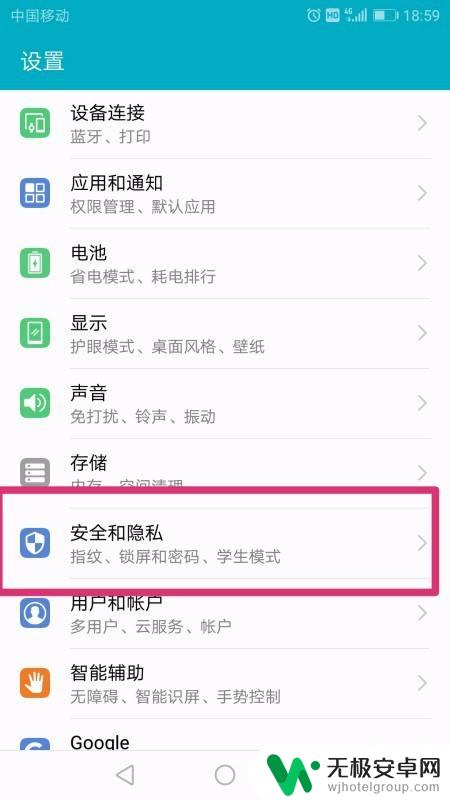
2.点击安全与隐私,进入,如图,找到更多设置。
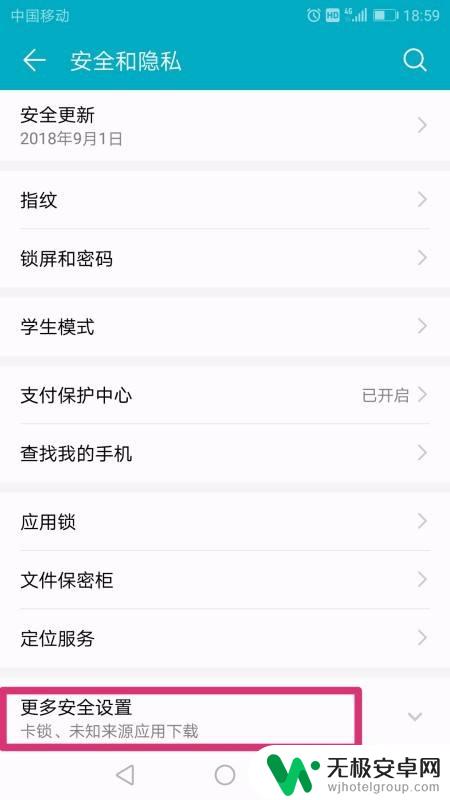
3.下拉,找到未知来源下载和外部来源应用检查,如图。
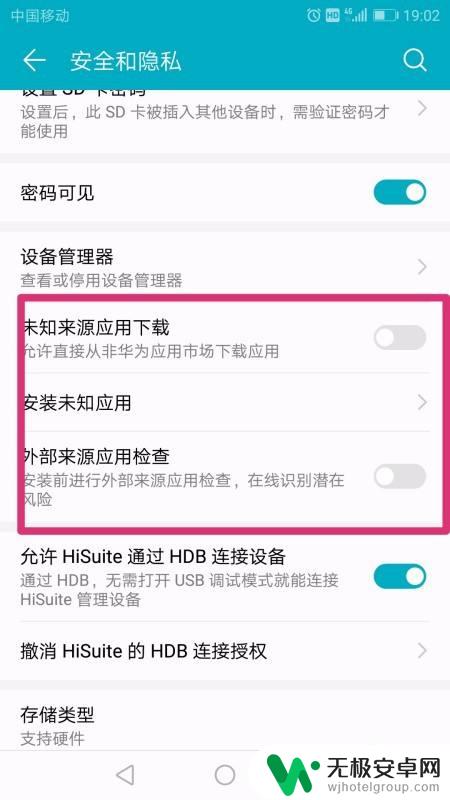
4.点击打开未知来源下载和外部来源检查,出现提示。如图,点击确认。
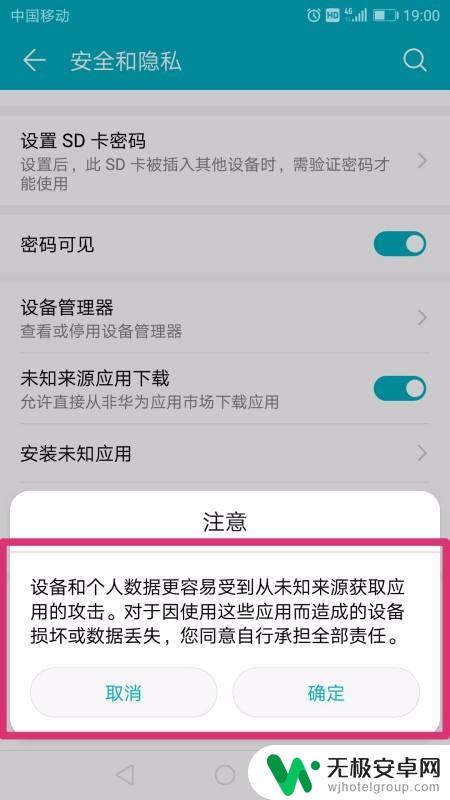
5.打开后如图,就解除了应用安装限制。
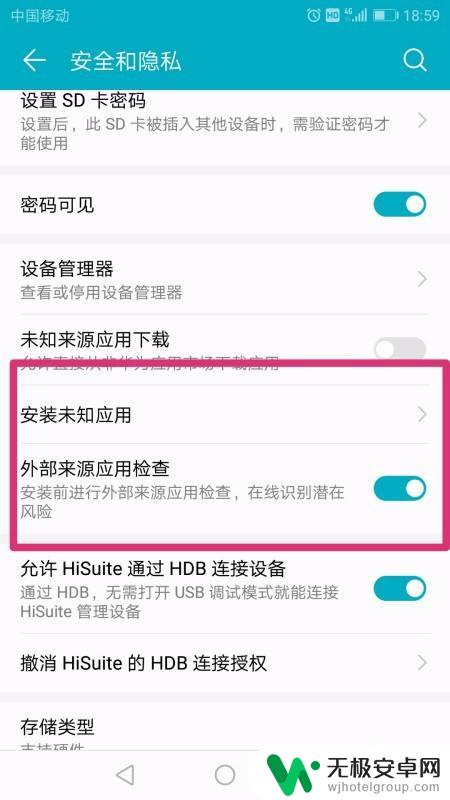
6.总结:
1、打开手机,找到设置,点击进入,找到安全与隐私。
2、点击安全与隐私,进入,如图,找到更多设置。
3、下拉,找到未知来源下载和外部来源应用检查,如图。
4、点击打开未知来源下载和外部来源检查,出现提示。如图,点击确认。
5、打开后如图,就解除了应用安装限制。
以上是关于如何取消华为手机下载应用被禁止安装的全部内容,如果还有不清楚的用户,可以参考以上步骤进行操作,希望对大家有所帮助。











